pdf转换jpg如何操作?5个批量转换jpg方法!
- 来源: 金舟软件
- 作者:Kylin
- 时间:2025-03-06 18:06:07
日常工作中,将PDF文件转换为JPG图片格式是一项常见的需求,例如报销发票,分享文件。JPG格式因其广泛的兼容性和较小的文件大小,在图像展示、文档共享、扫描文档处理以及演示与演讲中得到了广泛应用。本文将详细介绍五种批量将PDF转换为JPG的方法,帮助读者高效完成这一任务。

方法一:使用专业的PDF转换软件
软件名称:金舟PDF转图片
金舟PDF转图片是一款功能强大的图片文档格式转换工具,支持多种文件格式的转换。使用它进行PDF到JPG的转换,操作步骤如下:
打开软件:打开电脑中已安装的“金舟PDF转图片”软件。
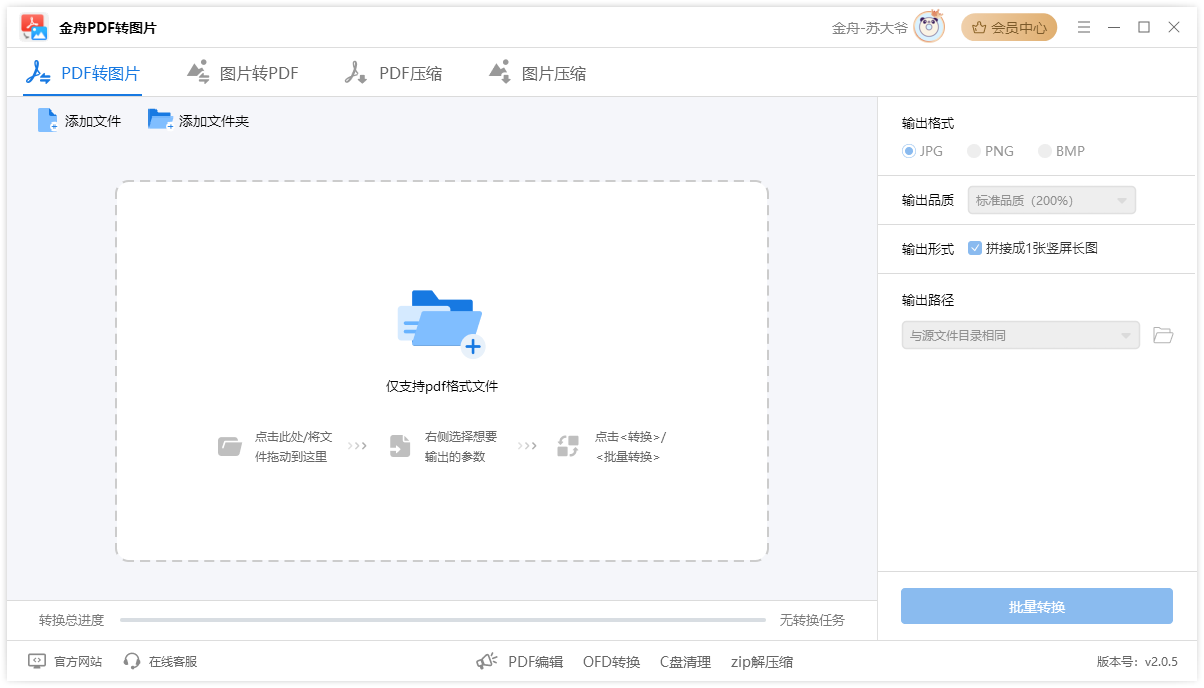
选择功能:在软件上方选择“PDF转图片”选项,点击进入。
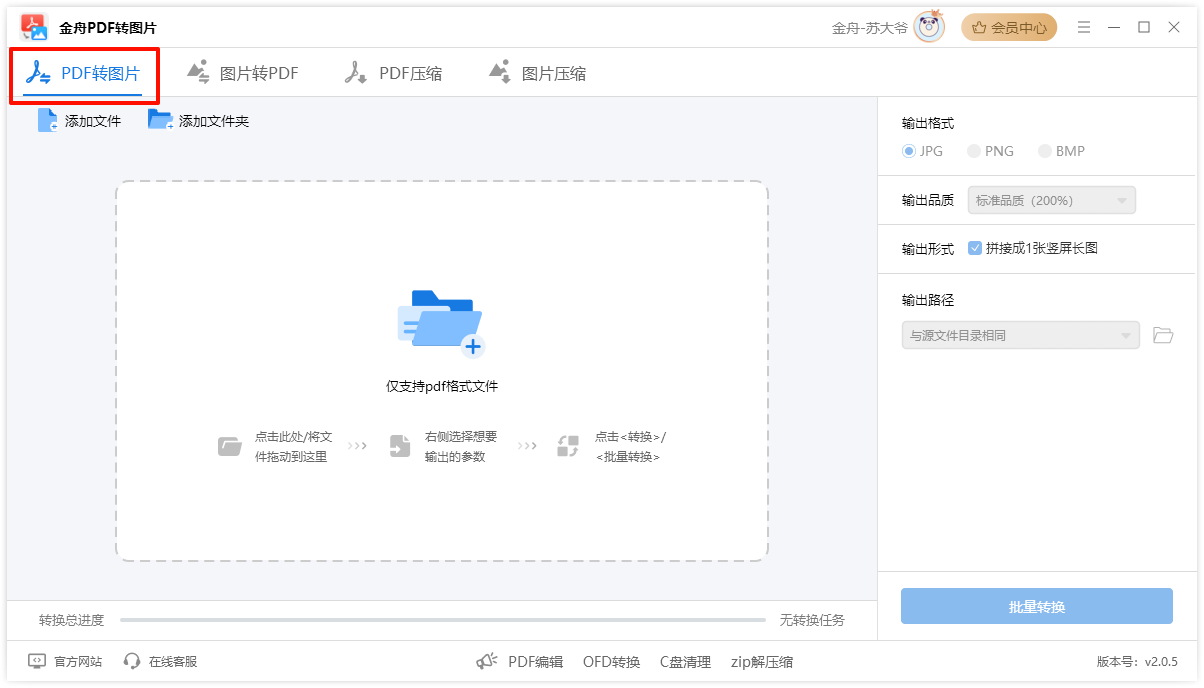
添加文件:点击“添加文件”按钮,将需要转换的PDF文件导入软件中,支持一次性导入多个文件。
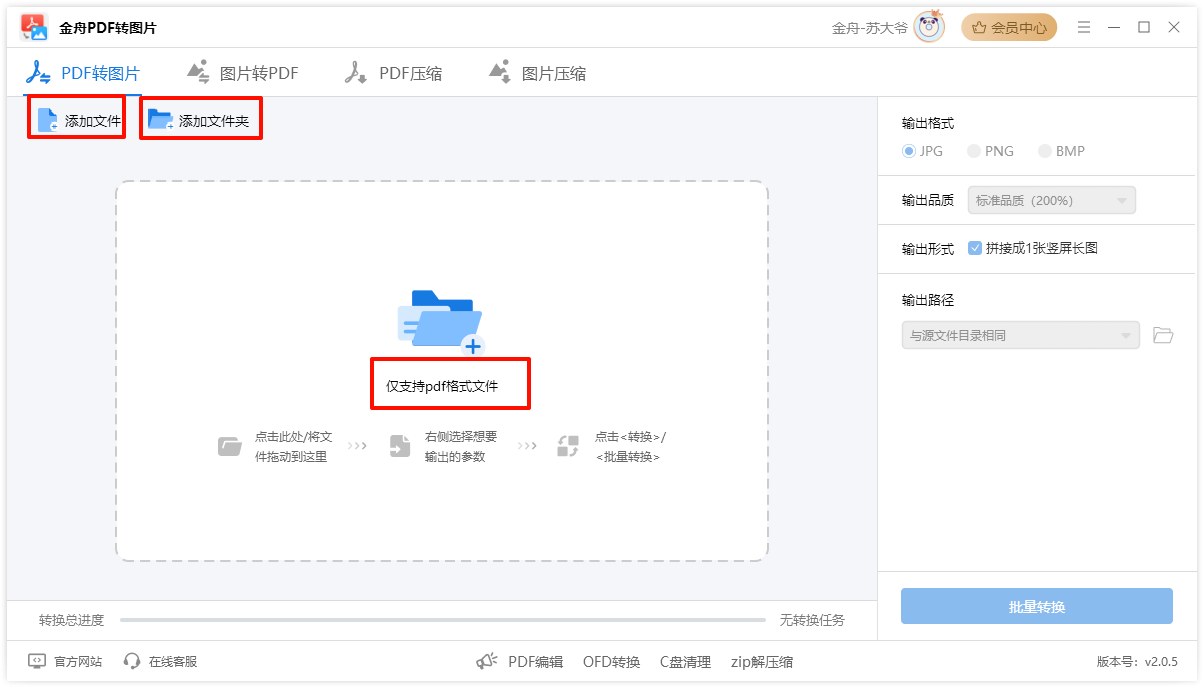
设置输出格式和目录:在软件右侧选择JPG作为输出格式,并设置输出目录以存储转换后的图片。
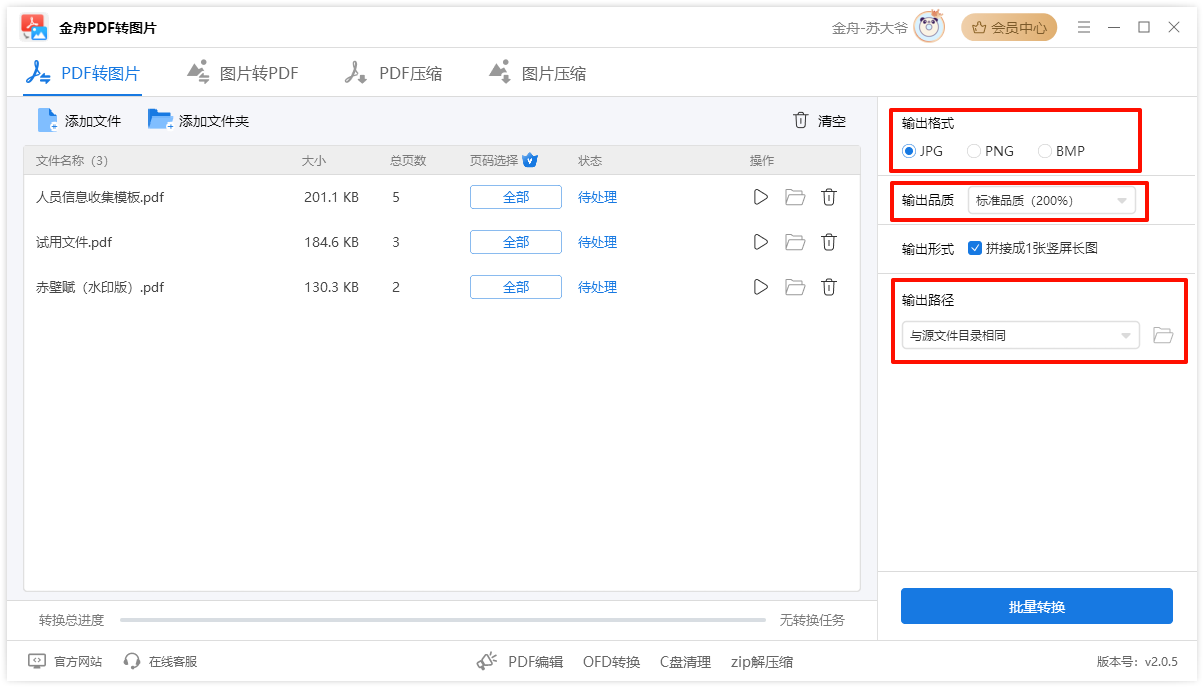
批量转换:点击转换按钮,等待pdf转换jpg转换完成,转换后的JPG图片将保存在指定的输出目录中。
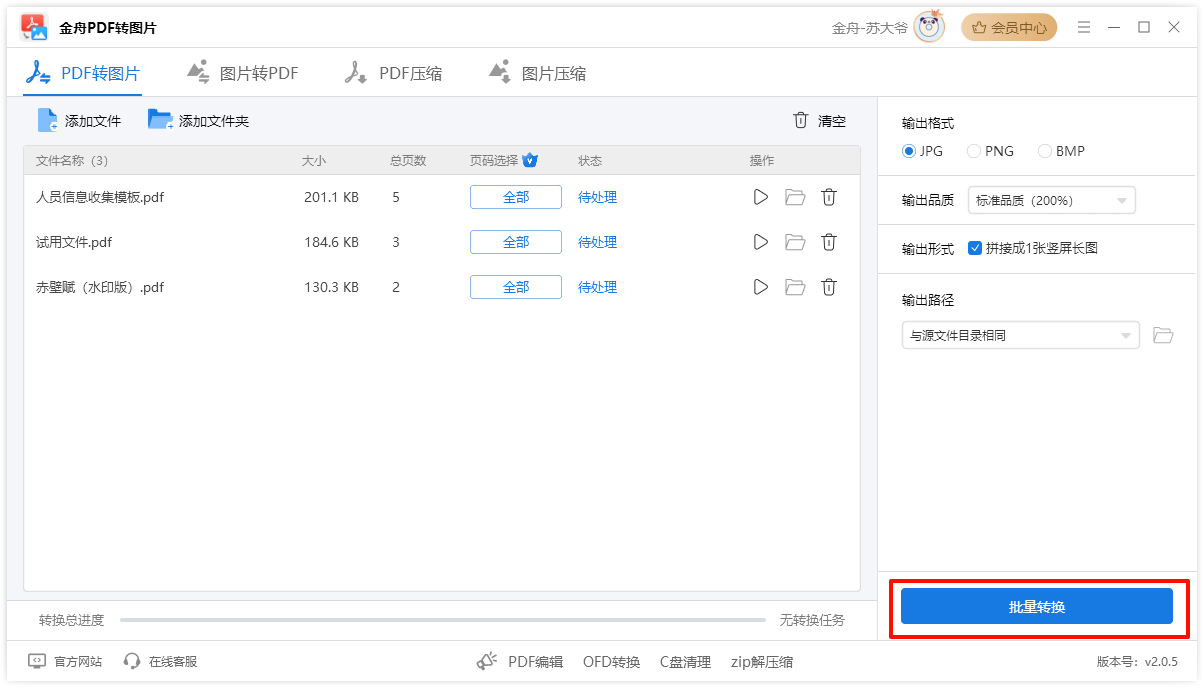
方法二:使用Adobe Acrobat Pro
软件名称:Adobe Acrobat Pro
Adobe Acrobat Pro是一款功能全面的PDF编辑器,同样支持批量将PDF转换为JPG格式。操作步骤如下:
打开软件:启动Adobe Acrobat Pro。
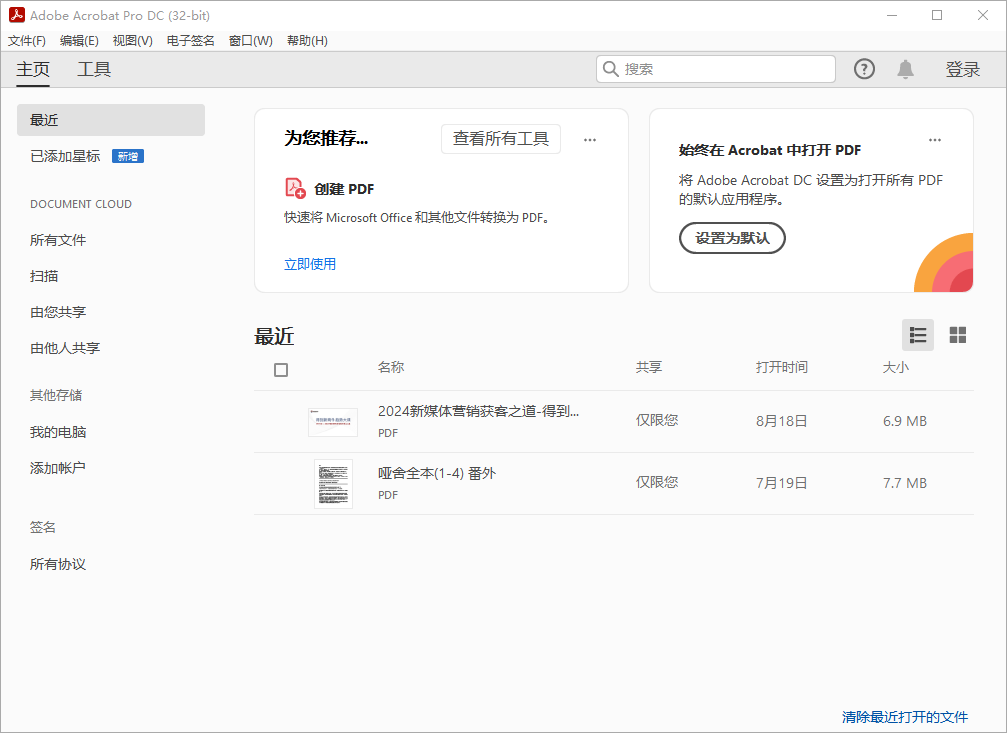
选择导出功能:在菜单栏中选择“工具”>“导出PDF”。
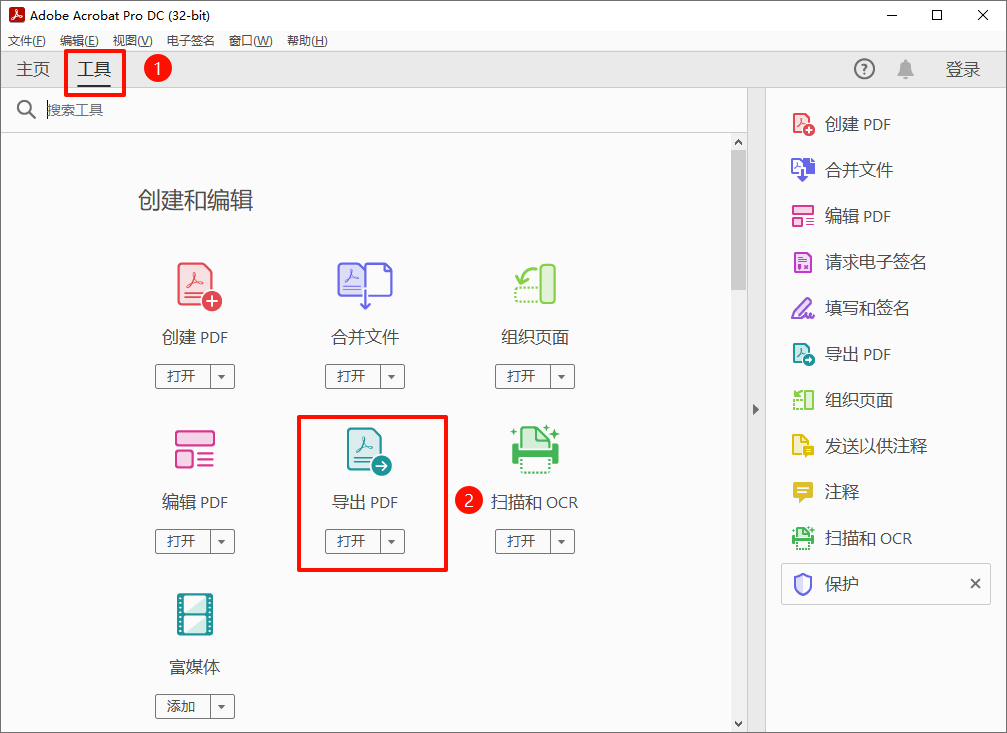
添加文件:点击“添加文件”按钮,选择需要转换的PDF文件。
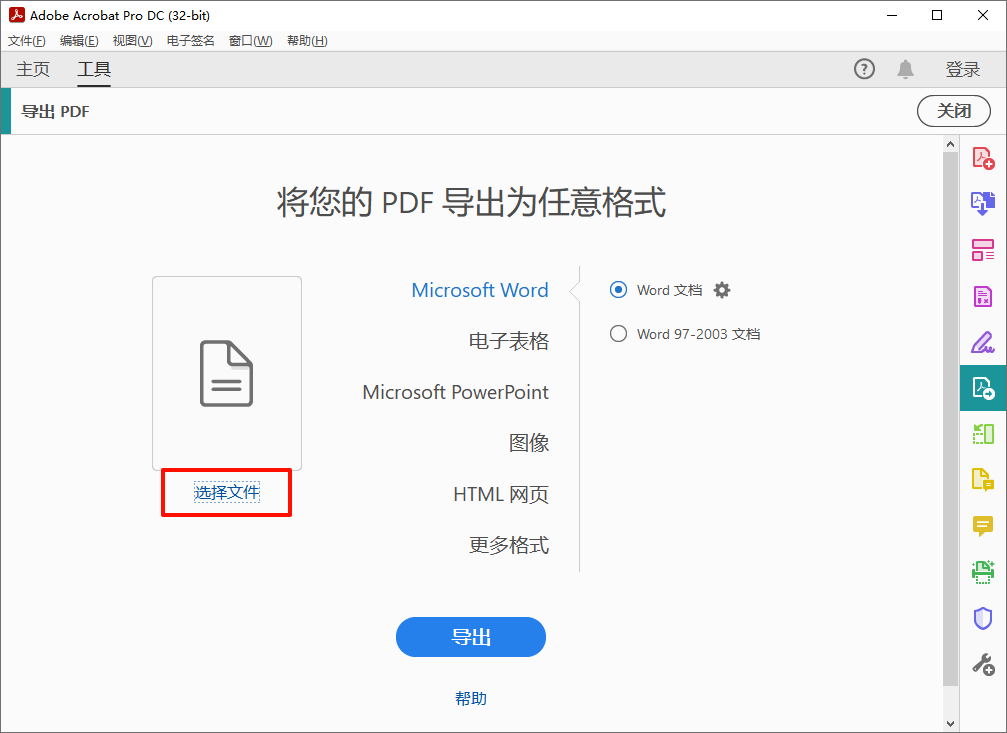
设置输出格式:在“导出为”下拉菜单中选择“JPEG”。
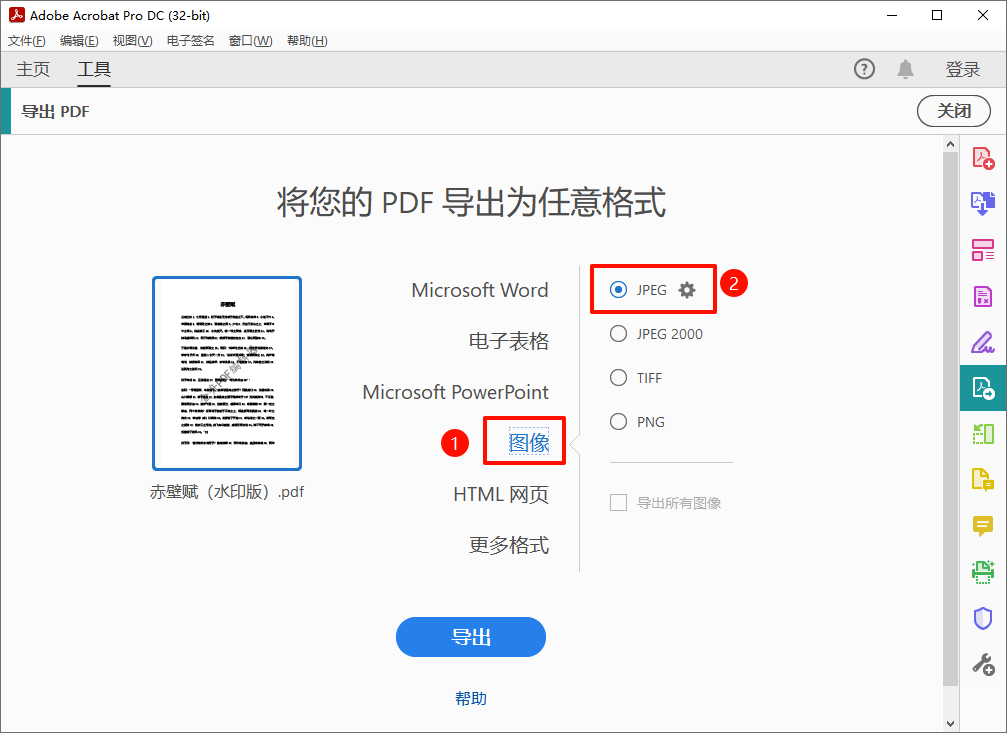
设置输出选项:根据需要设置输出目录和分辨率等选项。
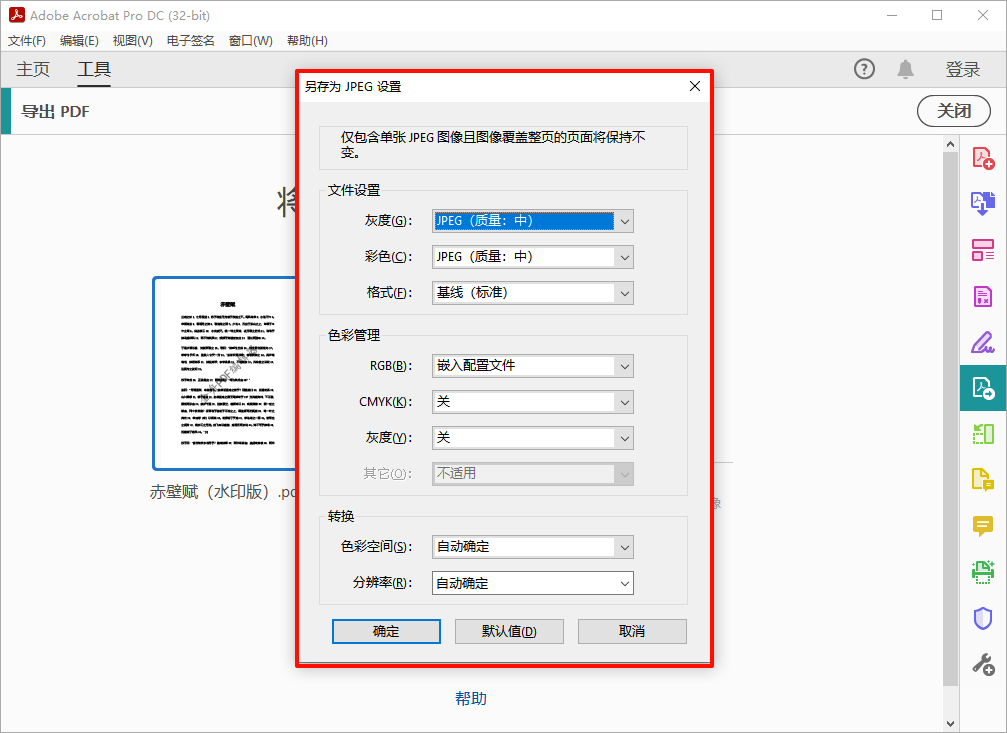
开始转换:点击“导出”按钮,开始转换过程。
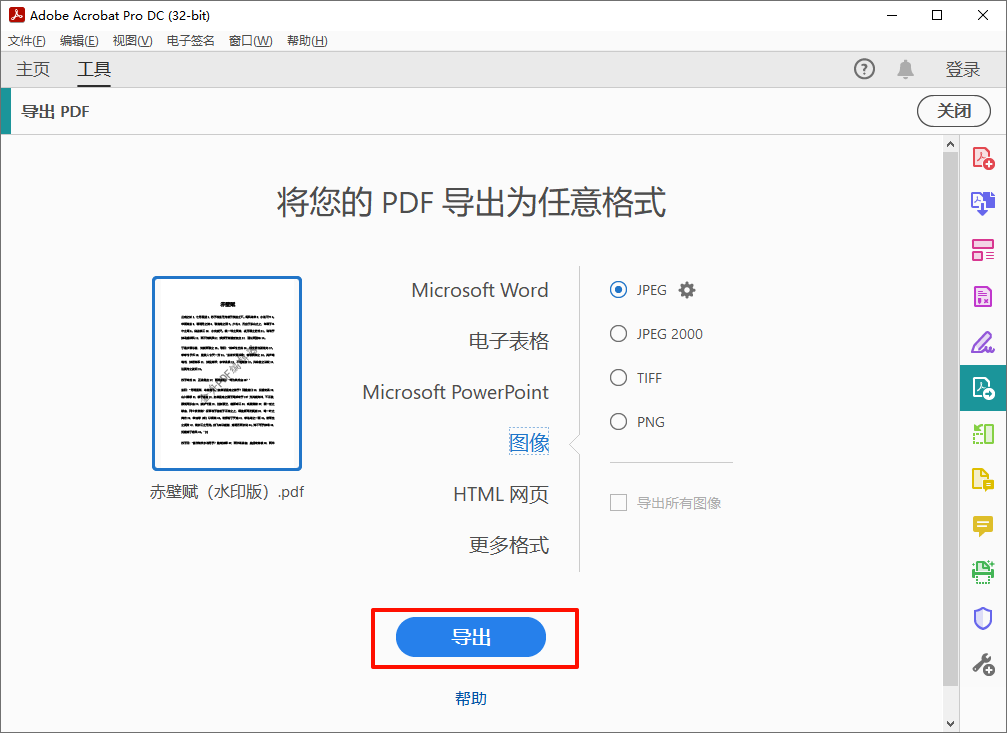
方法三:使用在线转换工具
在线工具名称:江下科技在线应用
在线转换工具无需安装额外软件,操作简便。以江下科技在线应用为例,操作步骤如下:
访问网站:打开江下科技在线应用在线转换工具的网址。
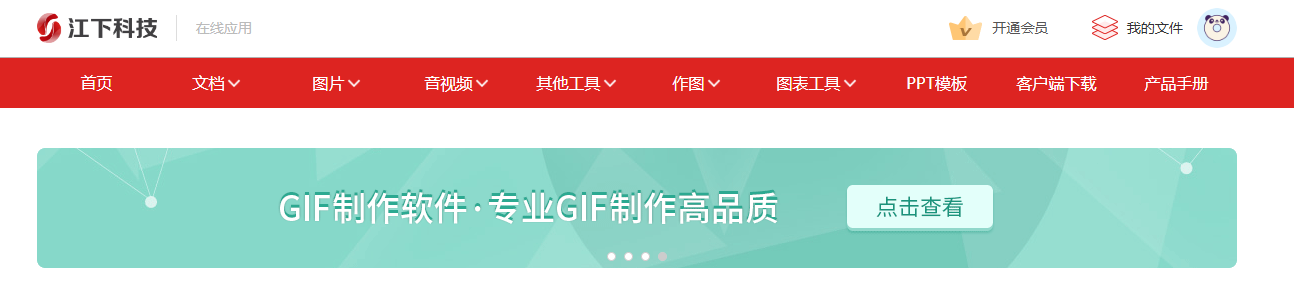
选择功能:找到并选择“PDF转图片”选项。
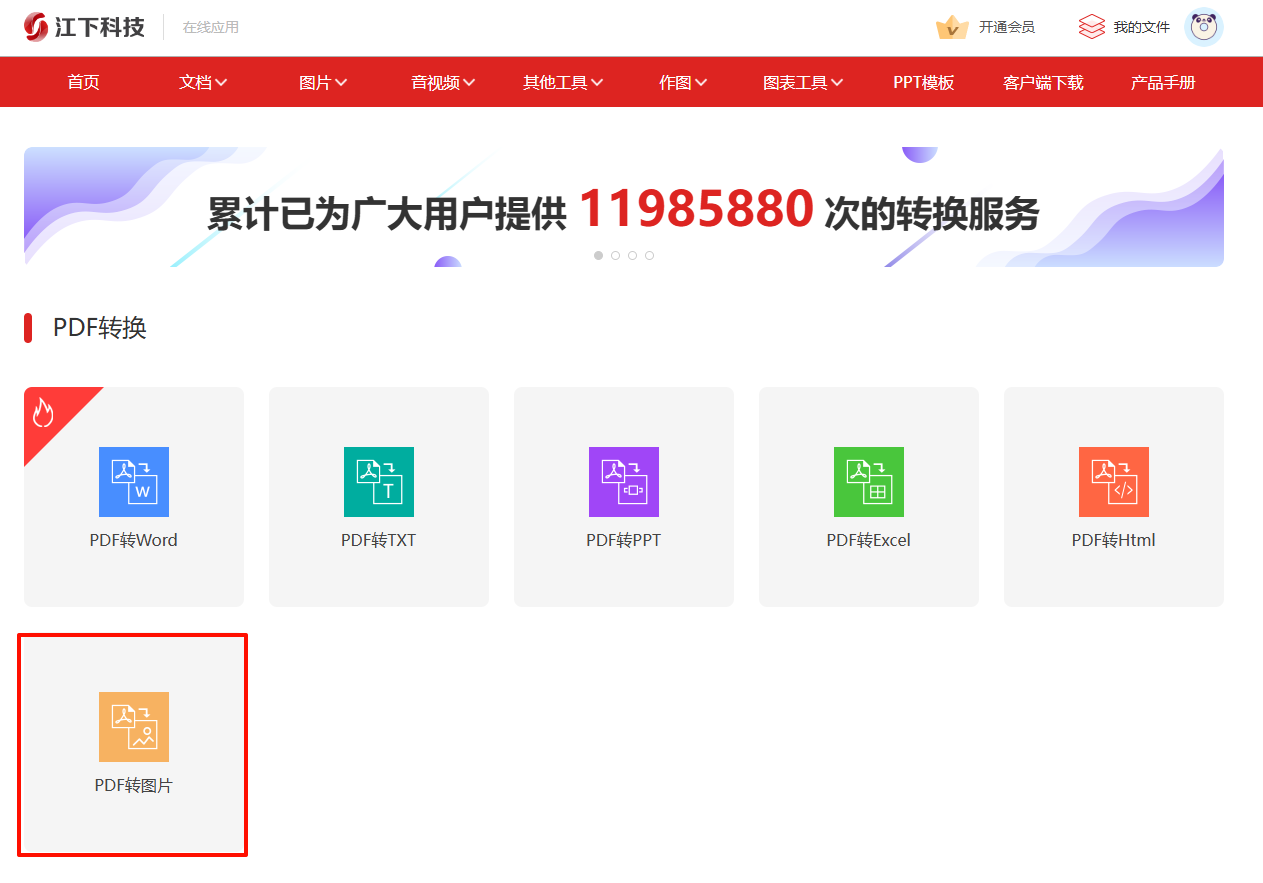
上传文件:点击“选择文件”按钮,将需要转换的PDF文件上传到网站中。
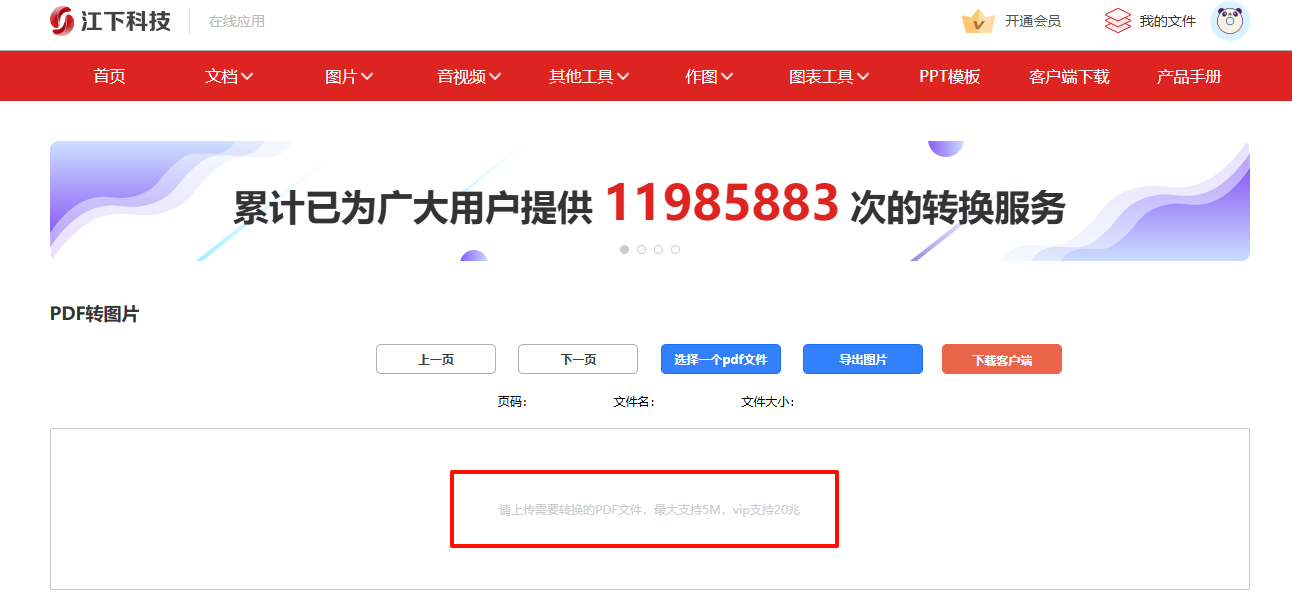
导出图片:点击导出图片按钮,等待转换完成。
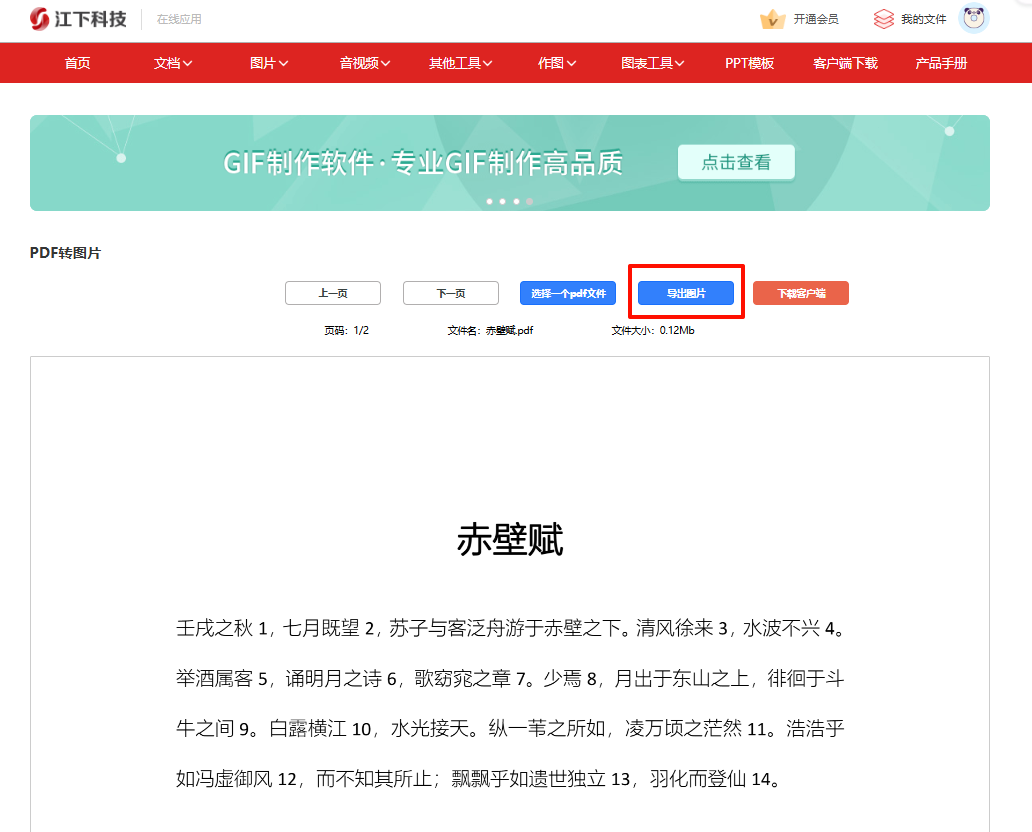
下载文件:转换完成后,点击下载按钮保存转换后的JPG图片。
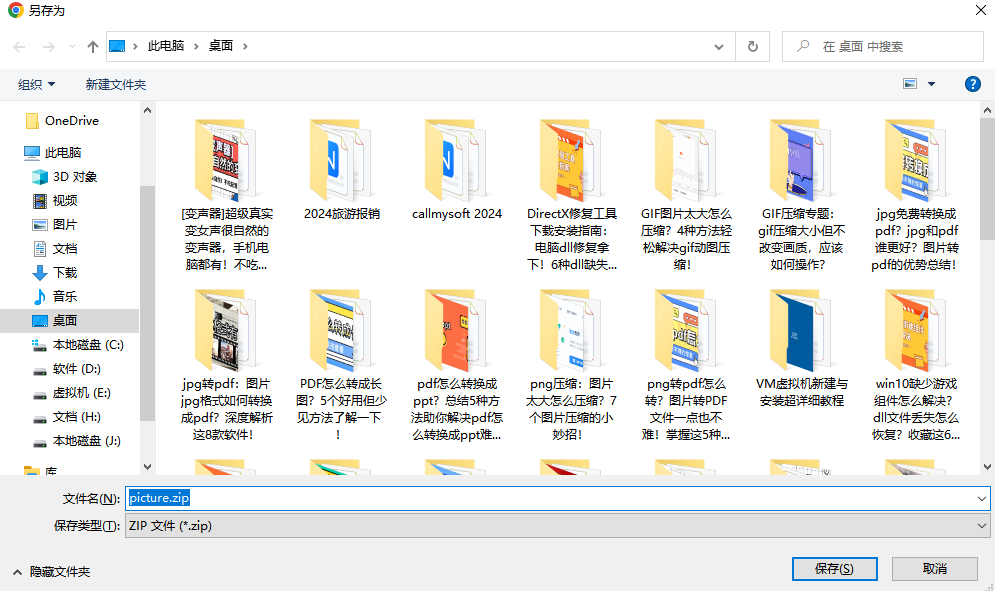
方法四:使用办公PDF转换器
软件名称:金舟PDF转换器
金舟PDF转换器是一款办公专业PDF、WORD、EXCEL、PNG、JPEG等格式转换软件,支持文档批量导入转换,也支持PDF文件的裁剪、提取等操作,对于经常需要大量转换办公文档的人来说,是一个非常好用的文档转换工具。操作步骤如下:
打开软件:启动金舟PDF转换器。
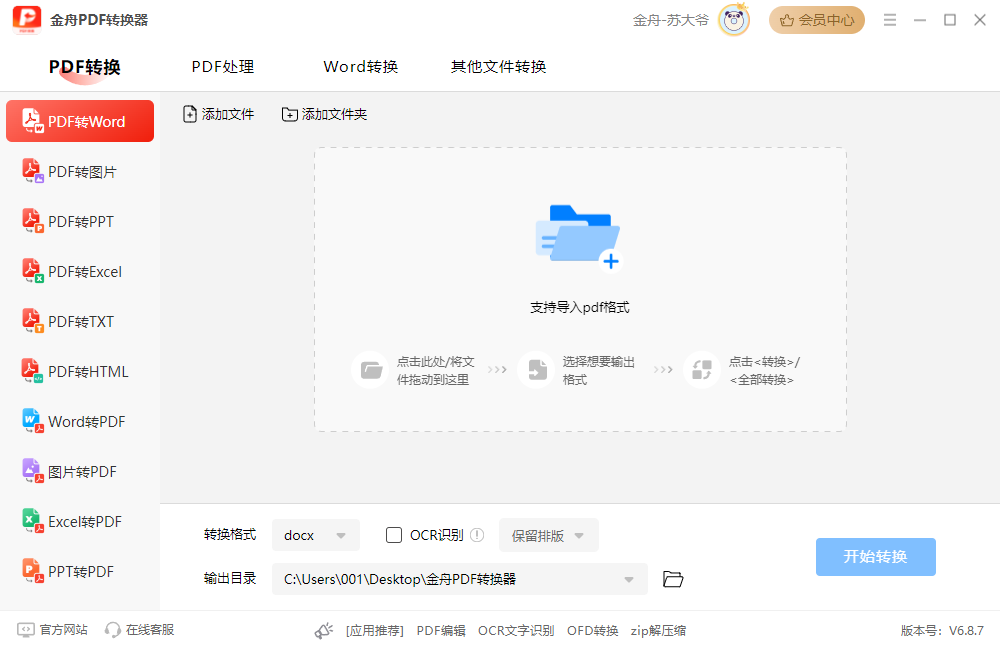
选择PDF转图片:在软件操作界面选择PDF转换>PDF转图片的功能。
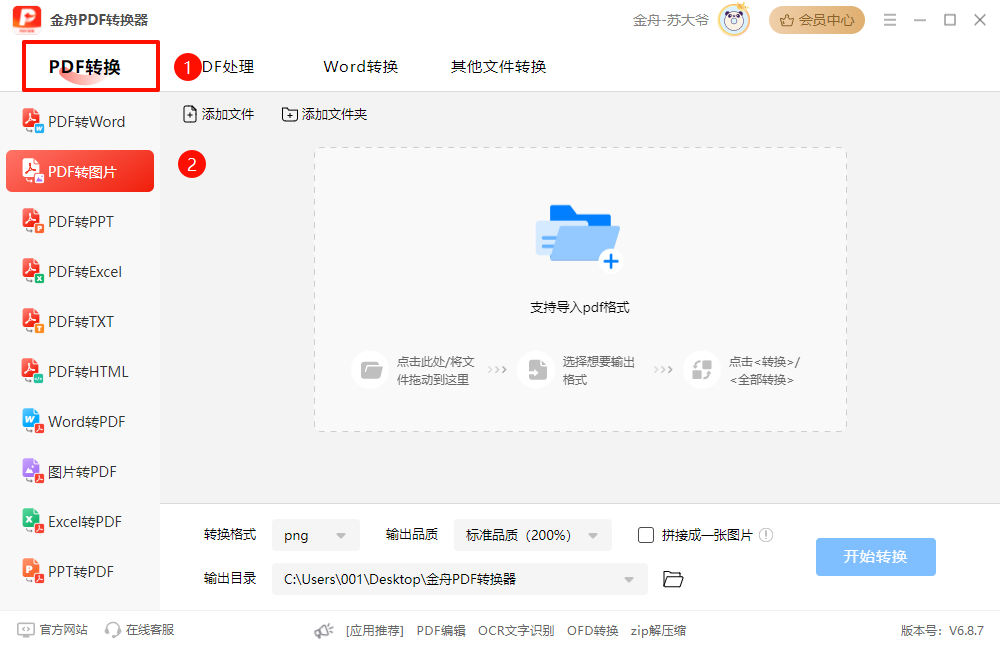
导入PDF:在金舟PDF转换器中打开需要转换的PDF文件。
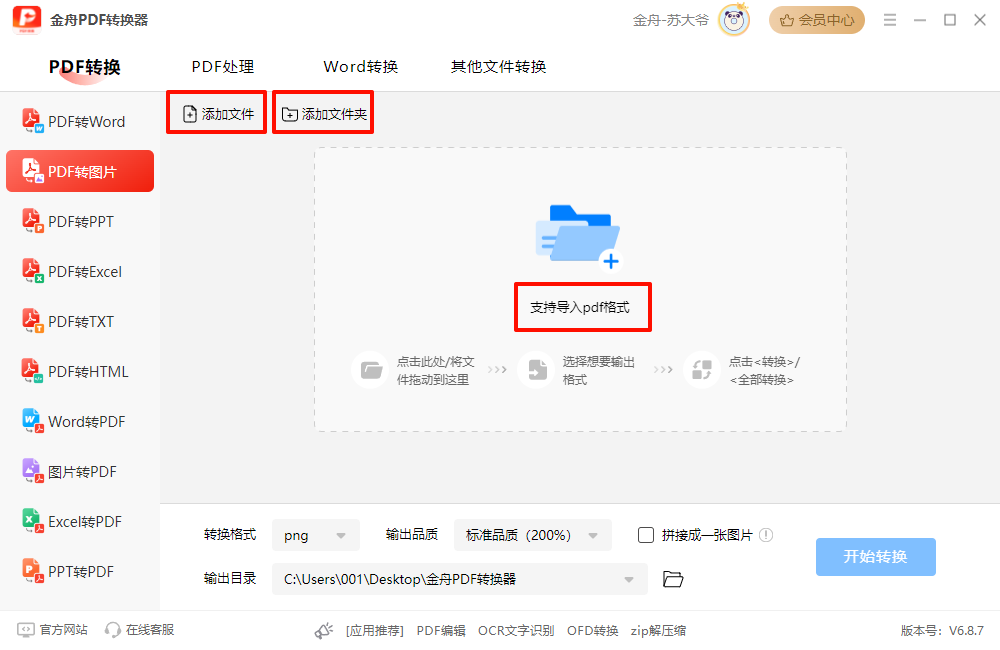
导出为JPG:在下方菜单栏中选择转换格式,选择JPG作为输出格式。
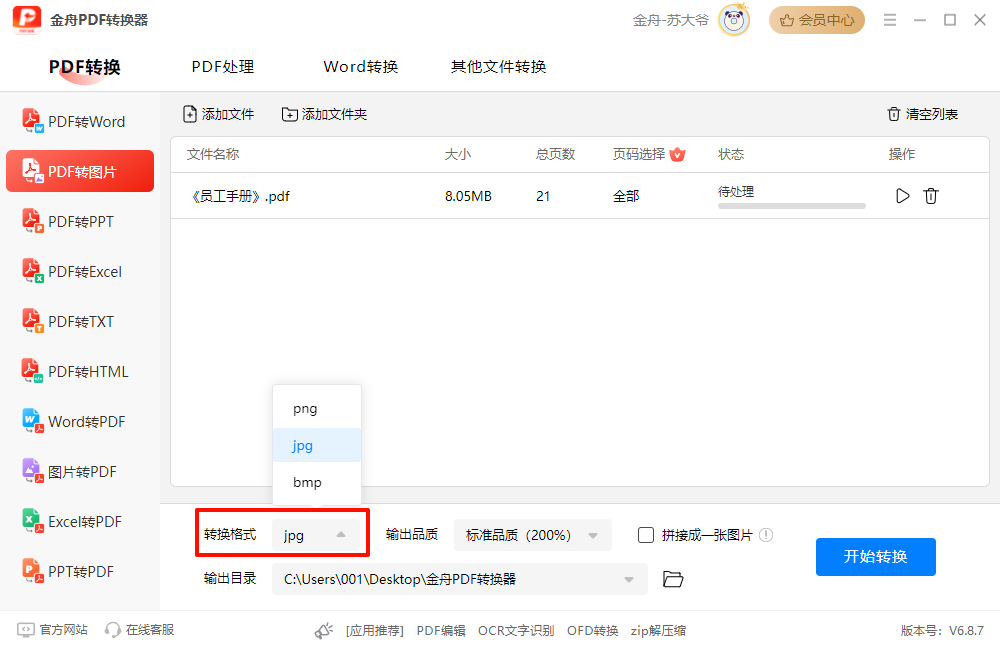
设置输出选项:根据需要调整图片质量和大小等选项。
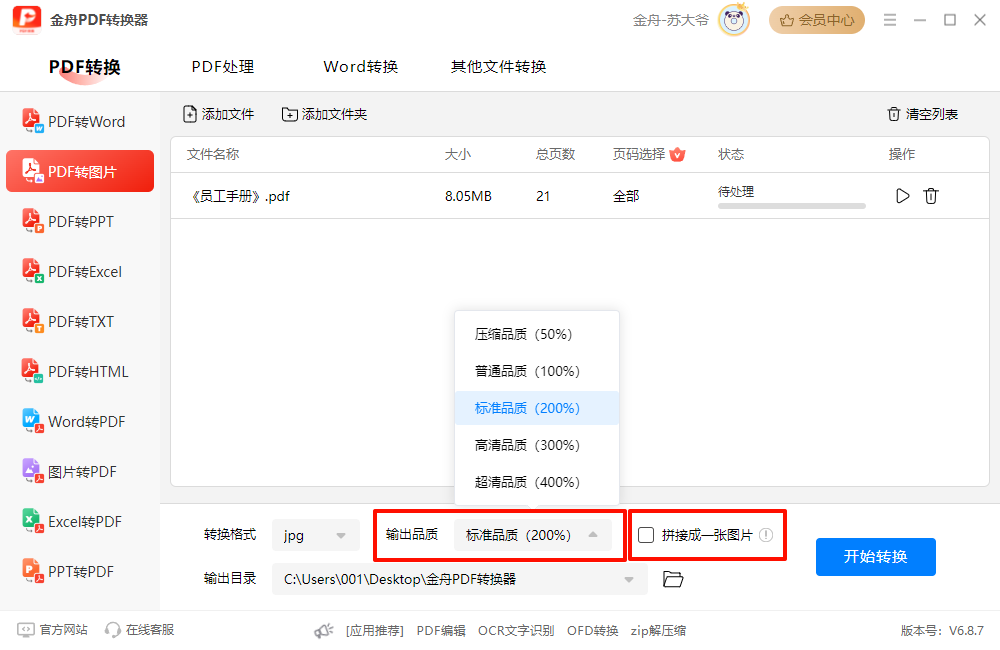
开始转换:点击“开始转换”按钮,保存转换后的JPG图片。
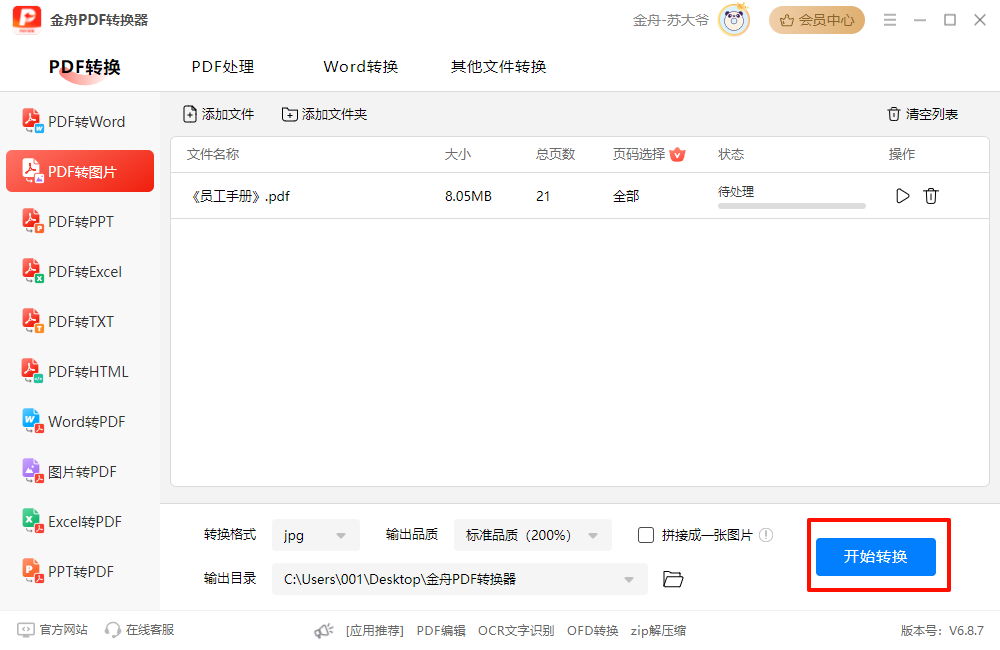
方法五:使用其他PDF转换软件
市面上还有许多其他PDF转换软件,如金舟格式工厂、ilovepdf等,它们也支持批量将PDF转换为JPG格式。操作步骤大同小异,通常包括打开软件、选择转换功能、添加文件、设置输出格式和目录、开始转换等步骤。
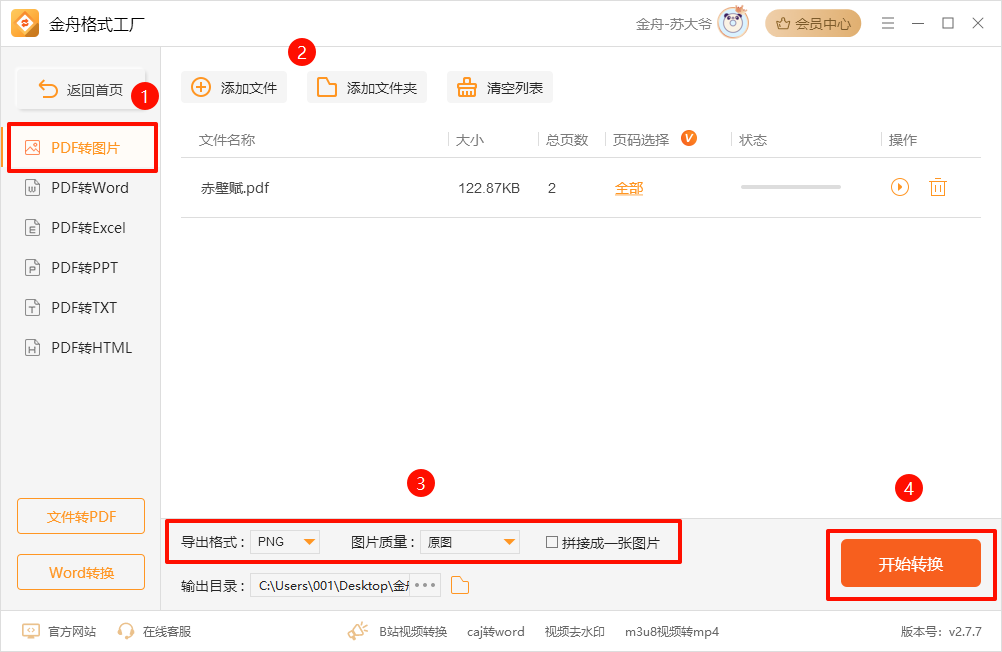
总结
将PDF转换为JPG格式是一项常见的任务,有多种方法可以实现。大家可以根据自己的需求和习惯选择合适的方法。无论是使用专业的PDF转换器软件-金舟PDF转图片、Adobe Acrobat Pro、在线转换工具-江下科技在线应用,还是专业的金舟PDF转换器,都可以轻松实现PDF到JPG的批量转换。希望本文介绍的五种方法能帮助你们高效完成这一任务,提高工作效率。
推荐阅读:
excel表格转成pdf怎么转?这5个方法你不能错过(新手必备)







































































































 官方正版
官方正版
 纯净安全
纯净安全








